Comment convertir un fichier RAR en ZIP sous Windows

Vous avez des fichiers RAR que vous souhaitez convertir en fichiers ZIP ? Découvrez comment convertir un fichier RAR en format ZIP.
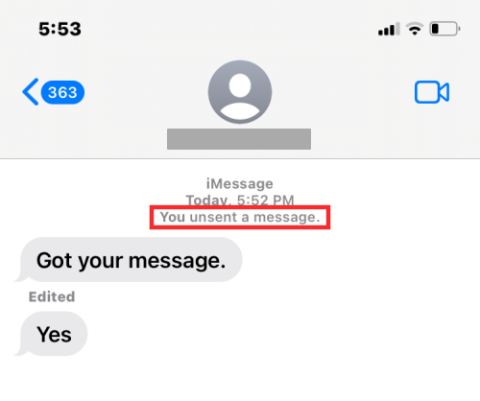
Modifier du texte sur un ordinateur n'est pas une tâche difficile car il vous suffit de sélectionner le texte puis d'utiliser CMD (sur CTRL) + (B, I ou U) pour obtenir les résultats souhaités. Là où cela devient réellement difficile, c'est lorsque vous essayez de faire la même chose sur une application sur votre téléphone. Puisqu'il n'y a pas deux applications qui se comportent de la même manière, le processus de formatage des textes à votre manière peut varier d'une application à l'autre.
Si vous souhaitez appliquer l'italique aux textes sur votre iPhone, l'article suivant devrait vous aider à y parvenir dans toutes les applications populaires disponibles sur iOS.
Connexe : Comment afficher et partager le mot de passe WiFi sur iPhone
Comment mettre du texte en italique de manière native sur iPhone
Les applications qui traitent principalement du contenu textuel vous permettent également de le formater à votre manière. Les applications Apple telles que Pages, Numbers, Notes, Mail et Reminders vous permettent d'appliquer l'italique à un certain texte à l'aide de leurs outils existants. Il en va de même pour certaines applications tierces telles que Google Docs, Sheets, Gmail, Word, Google Chat et même WhatsApp. Dans cette section, nous vous aiderons à comprendre comment mettre facilement du texte en italique sur ces applications.
Sur les pages Apple
L'application d'édition de mots native d'Apple, Pages, offre un moyen simple d'appliquer l'italique aux textes que vous ajoutez à un document. Pour mettre un texte en italique, ouvrez l' application Pages sur votre iPhone.

Dans les pages, appuyez sur Créer un document pour mettre le contenu en italique dans un nouveau document ou sélectionnez un document existant que vous souhaitez modifier.

Lorsque le document s'ouvre, appuyez sur un texte que vous souhaitez mettre en italique et appuyez à nouveau dessus pour afficher plus d'options.

Dans les options qui apparaissent ci-dessus, appuyez sur Sélectionner .

Lorsque le mot sélectionné est surligné en bleu, faites glisser les curseurs à chaque extrémité pour sélectionner plus de texte.
Une fois que vous avez fait votre sélection, appuyez sur la flèche droite parmi les options qui apparaissent ci-dessus.

Vous verrez maintenant plus d’options à appliquer au texte. À partir de là, appuyez sur Format .

Pour mettre le texte en italique, appuyez sur Italique .

Le texte sélectionné sera désormais en italique.

Vous pouvez également appliquer l'italique en sélectionnant d'abord le texte, puis en appuyant sur l' icône Italique (I) dans la barre d'outils inférieure.

Le texte sélectionné sera désormais en italique dans Pages.
Connexe : Comment supprimer l'arrière-plan sur iPhone à l'aide de l'application Fichiers
Sur les chiffres
Vous pouvez appliquer des italiques à un texte sur une feuille de calcul sur laquelle vous travaillez dans l'application Numbers d'Apple, de la même manière que vous l'avez fait sur Pages. Pour cela, ouvrez l' application Numbers sur votre iPhone.

Dans Numbers, appuyez sur Créer une feuille de calcul pour mettre le contenu en italique dans une nouvelle feuille de calcul ou sélectionnez une feuille de calcul existante que vous souhaitez modifier.

Lorsque la feuille de calcul s'ouvre, appuyez deux fois sur un texte que vous souhaitez mettre en italique et appuyez à nouveau dessus pour afficher plus d'options.

Lorsque le mot sélectionné est surligné en bleu, faites glisser les curseurs à chaque extrémité pour sélectionner plus de texte.
Une fois que vous avez fait votre sélection, appuyez sur la flèche droite parmi les options qui apparaissent ci-dessus.

Vous verrez maintenant plus d’options à appliquer au texte. À partir de là, appuyez sur Format .

Pour mettre le texte en italique, appuyez sur Italique .

Le texte sélectionné sera désormais en italique sur Numbers.

Vous pouvez également appliquer l'italique en sélectionnant d'abord le texte, puis en appuyant sur l' icône Pinceau en haut.

Dans le menu qui apparaît ensuite, sélectionnez l' onglet Texte en haut, puis appuyez sur l' icône Italique (I) sous Options de police.

Sur les notes
Si vous souhaitez modifier le texte dans vos notes iOS, vous pouvez lui appliquer l'italique de manière native sur l'application. Pour cela, ouvrez l' application Notes sur votre iPhone.

Dans Notes, sélectionnez la note que vous souhaitez modifier.

Lorsque la note s'ouvre, appuyez sur le texte que vous souhaitez sélectionner et appuyez à nouveau sur le même emplacement pour obtenir plus d'options.

Dans les options qui apparaissent ci-dessus, appuyez sur Sélectionner .

Le mot sélectionné sera désormais surligné en jaune. Pour élargir votre sélection, faites glisser les curseurs à chaque extrémité pour sélectionner plus de texte dans la note.
Une fois que vous avez fait votre sélection, appuyez sur la flèche droite parmi les options qui apparaissent ci-dessus.

Vous verrez maintenant plus d’options à appliquer au texte. À partir de là, appuyez sur Format .

Pour mettre le texte en italique, appuyez sur Italique .

Le texte sélectionné sera désormais en italique.

Vous pouvez également appliquer l'italique en sélectionnant d'abord le texte, puis en appuyant sur l' icône Aa dans la barre d'outils inférieure.

Dans le menu Format qui s'ouvre, appuyez sur l' icône Italique ( I ) pour appliquer l'italique.

Sur courrier
La mise en italique des textes sur l'application Mail d'Apple fonctionne de la même manière que celle de Notes. Vous pouvez appliquer l'italique aux textes en utilisant les options ci-dessus ou la barre d'outils inférieure, selon celle avec laquelle vous êtes à l'aise. Avant de mettre un texte en italique, ouvrez l' application Mail sur votre iPhone.

Dans Mail, ouvrez un nouveau Mail ou sélectionnez un brouillon que vous souhaitez modifier.

Pour mettre le texte en italique dans le courrier, appuyez sur un mot que vous souhaitez sélectionner et appuyez à nouveau dessus pour afficher plus d'options.

Dans les options qui apparaissent en haut, appuyez sur Sélectionner .

iOS mettra désormais en surbrillance votre sélection en bleu. Vous pouvez étendre cette sélection en appuyant sur Sélectionner tout ou en faisant glisser les curseurs de chaque côté pour mettre en surbrillance plus de texte.
Lorsque vous avez terminé votre sélection, appuyez sur la flèche droite dans les options au-dessus du texte sélectionné.

Maintenant, appuyez sur Format .

Pour mettre le texte en italique, sélectionnez Italique .

Le texte sélectionné apparaîtra désormais en italique.

Vous pouvez également appliquer l'italique en sélectionnant le texte à l'intérieur d'un e-mail, puis en appuyant sur l' icône Aa dans la barre d'outils ci-dessous.

Dans le menu Format qui apparaît, appuyez sur l' icône Italique (I) pour mettre les mots en italique.

Sur les rappels
Le formatage du texte ne se limite pas aux textes ou aux documents que vous partagez, vous pouvez également les modifier pour qu'ils soient différents des autres textes. Vous pouvez appliquer des italiques au texte dans les rappels de la même manière que ci-dessus. Pour cela, ouvrez l' application Rappels .

Lorsque l'application s'ouvre, vous pouvez soit appuyer sur Nouveau rappel pour en créer un nouveau, soit sélectionner l'un des rappels existants.

Sur l'écran suivant, appuyez sur le texte que vous souhaitez modifier, puis appuyez à nouveau dessus pour voir des options supplémentaires.

Lorsque ces options apparaissent, appuyez sur Sélectionner pour mettre le texte en surbrillance.

Vous pouvez ensuite étendre cette sélection en faisant glisser les curseurs aux deux extrémités du texte.
Lorsque vous avez fait votre sélection, appuyez sur la flèche droite au-dessus du texte en surbrillance.

Ici, appuyez sur Format .

Dans les options qui apparaissent, sélectionnez Italique .

Le texte que vous avez sélectionné sera désormais en italique.

Sur Google Docs
La modification d'un document est assez simple lorsqu'il s'agit de Google Docs et vous pouvez également y mettre du texte en italique de manière native. Pour cela, ouvrez l' application Google Docs sur votre iPhone.

Lorsque l'application s'ouvre, appuyez sur l' icône + dans le coin inférieur droit pour créer un nouveau document ou sélectionnez un document existant sur l'écran.

Une fois un document ouvert, appuyez sur l' icône Crayon dans le coin inférieur droit pour modifier le contenu qu'il contient.

Maintenant, appuyez sur un mot que vous souhaitez mettre en italique et appuyez à nouveau dessus pour afficher plus d'options.

Dans les options qui apparaissent ci-dessus, appuyez sur Sélectionner .

Lorsque le mot est en surbrillance, utilisez les curseurs aux deux extrémités pour élargir votre sélection.
Une fois le texte souhaité sélectionné, appuyez sur l' icône Italique (I) dans la barre d'outils inférieure.

Le texte sélectionné sera désormais en italique dans Google Docs.

Sur Google Sheets
Pour mettre du texte en italique dans Google Sheets, ouvrez l' application Google Sheets sur votre iPhone.

Dans l'application, sélectionnez une feuille de calcul que vous souhaitez modifier ou appuyez sur l' icône + pour en créer une nouvelle.

Lorsque la feuille de calcul s'ouvre, sélectionnez une cellule ou une plage de cellules dans laquelle vous souhaitez appliquer l'italique. Vous pouvez également sélectionner une ligne ou une colonne entière ou plusieurs lignes et colonnes.

Après avoir sélectionné les cellules que vous souhaitez modifier, appuyez sur l' icône A en haut pour afficher plus d'options.

Dans le menu de l'éditeur de texte qui apparaît ci-dessous, appuyez sur l' icône Italique (I) .

Le texte sélectionné sera désormais en italique dans Google Sheets.
Sur Microsoft Word
Comme Apple Pages et Google Docs, l'application Microsoft Word dispose également d'un outil de formatage intégré que vous pouvez utiliser pour appliquer l'italique au texte. Pour mettre du texte en italique, ouvrez l' application Microsoft Word sur votre iPhone.

Dans Word, sélectionnez le document que vous souhaitez modifier en appuyant sur Fichier App ou créez-en un nouveau en appuyant sur l' icône + en bas.

Lorsque le document s'ouvre, appuyez sur le texte que vous souhaitez mettre en italique et appuyez à nouveau dessus pour afficher plus d'options.

Dans les options qui apparaissent ci-dessus, appuyez sur Sélectionner .

Lorsque le texte est mis en surbrillance, faites glisser les curseurs aux deux extrémités pour étendre la sélection.
Une fois terminé, appuyez sur l' icône Italique (I) dans la barre d'outils inférieure pour appliquer l'italique.

Le texte sélectionné sera désormais en italique dans Microsoft Word.

Sur Gmail
Comme sur Apple Mail, vous pouvez également mettre le texte en italique sur Gmail avant de l'envoyer. Pour ce faire, ouvrez l' application Gmail sur votre iPhone.

Lorsque Gmail s'ouvre, appuyez sur Composer dans le coin inférieur droit pour créer un nouvel e-mail ou sélectionnez un e-mail parmi vos brouillons enregistrés.

Dans le courrier qui s'ouvre, appuyez sur un mot que vous souhaitez modifier et appuyez à nouveau dessus.

Maintenant, appuyez sur Sélectionner pour mettre en surbrillance le mot ou Sélectionner tout pour mettre en surbrillance l'intégralité du courrier.

Vous pouvez personnaliser votre sélection en faisant glisser les curseurs des deux côtés vers la région concernée.
Une fois que vous avez fait votre sélection, appuyez sur l' icône de flèche droite au-dessus du texte en surbrillance.

Ensuite, appuyez sur Format .

Dans les options qui apparaissent ci-dessus, sélectionnez Italique .

Le texte sélectionné sera mis en surbrillance.

Sur Google Chat
Vous pouvez mettre en italique le texte que vous êtes sur le point d'envoyer sur Google Chat à l'aide des outils de formatage intégrés de l'application. Ouvrez l' application Google Chat sur votre iPhone.

Lorsque l'application s'ouvre, sélectionnez la conversation dans laquelle vous souhaitez modifier les textes.
Dans l'écran de discussion, saisissez le contenu du message que vous souhaitez envoyer. Une fois terminé, appuyez sur un mot que vous souhaitez mettre en italique et appuyez à nouveau.

Dans les options qui apparaissent ci-dessus, appuyez sur Sélectionner . Vous pouvez également appuyer sur Sélectionner tout pour mettre en surbrillance tout le contenu de la zone de texte.

Lorsque le texte est en surbrillance, vous pouvez faire glisser les curseurs de chaque côté pour étendre la sélection.
Une fois le texte souhaité sélectionné, appuyez sur l' icône de flèche droite au-dessus du texte en surbrillance, puis à nouveau.

Ici, sélectionnez Format parmi les options ci-dessus.

Vous devriez maintenant voir les outils de formatage dans la barre d'outils qui apparaît sous la zone de texte. Pour mettre le texte en italique, appuyez sur l' icône Italique ( I ) .

Le texte sélectionné sera désormais en italique.
Sur whatsapp
WhatsApp ne propose pas d'outil natif pour appliquer l'italique à un texte que vous souhaitez envoyer. Vous pouvez cependant mettre les textes en italique en utilisant des caractères spécifiques que vous pouvez utiliser dans et autour du texte que vous souhaitez formater. Pour commencer, ouvrez l' application WhatsApp sur votre iPhone.

Lorsque l'application s'ouvre, sélectionnez une discussion dans laquelle vous souhaitez ajouter des textes en italique.

Dans l'écran de discussion, appuyez sur la boîte de discussion en bas et commencez à taper.
Pour mettre en italique une partie du texte, ajoutez un trait de soulignement (_) des deux côtés de la partie.

Par exemple, si vous souhaitez mettre en italique le mot « test » dans le texte ci-dessus, vous devrez ajouter un trait de soulignement des deux côtés de ce mot : _test_ . Lorsque vous faites cela, votre texte doit être en italique.

Ne vous inquiétez pas du trait de soulignement dans votre conversation car il sera masqué dans le message que vous envoyez.

Comment mettre en italique sur iPhone à l'aide d'un générateur de texte
Contrairement aux applications répertoriées ci-dessus, de nombreuses applications tierces n'offrent pas d'outil de formatage de texte intégré que vous pourriez utiliser pour appliquer l'italique. Cela inclut Instagram, Twitter, Telegram et Facebook, dont aucun ne vous permet de mettre des textes en italique depuis l'application. Ainsi, pour appliquer l’italique, vous devrez vous appuyer sur un générateur de texte tiers pour faire le travail.
Étape n°0 : Comment créer du texte en italique
Pour créer un texte en italique, nous utiliserons YayText qui est un simple outil générateur de texte sur le Web. Cet outil propose de nombreux styles de police que vous pouvez appliquer aux textes et propose différentes versions d'italique que vous pouvez ajouter à vos publications, messages et tweets.
Pour commencer, ouvrez l' application Safari et accédez à yaytext.com .

Lorsque la page s'ouvre, tapez le contenu textuel que vous souhaitez mettre en italique dans la zone « Votre texte ».

Une fois que vous avez fini de taper, vous verrez différentes versions en italique de votre texte répertoriées ci-dessous. Pour copier le texte souhaité, appuyez sur Copier à côté de la version souhaitée.

Vous pouvez ensuite ouvrir l'application de votre choix et y coller le texte copié pour avoir un contenu en italique.
Ajouter des italiques sur Instagram
Bien que vous puissiez mettre le texte en italique dans les histoires et les bobines, Instagram ne dispose pas d'outil de formatage natif si vous souhaitez mettre le texte en italique dans votre légende ou vos DM. L'application ne prend pas non plus en charge l'ajout de traits de soulignement pour appliquer l'italique manuellement.
Ainsi, pour créer du texte en italique, utilisez l'étape 0 ci-dessus pour créer et copier votre contenu en italique.
Après cela, ouvrez l' application Instagram sur votre iPhone.

Maintenant, dirigez-vous vers la section dans laquelle vous souhaitez ajouter le texte en italique. Appuyez sur la zone de texte dans laquelle vous souhaitez saisir le texte copié et appuyez à nouveau dessus pour obtenir des options supplémentaires.

Dans les options qui apparaissent ci-dessus, sélectionnez Coller .

Le texte en italique que vous avez copié sera visible sur Instagram.

Ajouter des italiques sur Twitter
Comme Instagram, Twitter ne dispose pas non plus d'un outil de formatage que vous utiliseriez autrement pour appliquer l'italique aux textes d'un tweet ou d'un message. Ainsi, pour ajouter du texte en italique dans cette application, vous devrez utiliser l'étape 0 ci-dessus.
Une fois que vous avez créé votre texte en italique, ouvrez l' application Twitter .

Dans l'application, appuyez sur l' icône + pour créer un nouveau tweet ou sélectionnez un tweet ou un message auquel vous souhaitez répondre.

Pour coller le texte copié, appuyez plusieurs fois sur une zone de texte dans un tweet ou un message. Dans les options qui apparaissent ci-dessus, sélectionnez Coller .

La version en italique du texte sera désormais visible sur Twitter.

Ajouter des italiques sur Telegram
Telegram n'offre pas non plus d'outils de formatage et ne prend pas non plus en charge l'ajout de traits de soulignement pour appliquer l'italique. Vous devez donc suivre les instructions de l'étape 0 pour créer votre texte en italique.
Une fois que vous avez copié le contenu en italique, ouvrez l' application Telegram .

Dans Telegram, accédez à une conversation à laquelle vous souhaitez envoyer le texte en italique.

Pour coller le texte copié, appuyez plusieurs fois sur une zone de texte dans une discussion. Dans les options qui apparaissent ci-dessus, sélectionnez Coller .

La version en italique du texte sera désormais visible sur Telegram.

Ajouter des italiques sur Facebook
Pour ajouter du texte en italique sur une publication Facebook, vous devez à nouveau vous fier à un générateur de texte. Pour commencer, utilisez l'étape 0 pour créer votre texte en italique. Une fois terminé, ouvrez l' application Facebook .

Dans l'application, appuyez sur « Qu'avons-nous en tête ? » en haut ou appuyez sur Créer une histoire pour ajouter le contenu en italique à une publication ou à une histoire respectivement.

Dans la zone de texte qui apparaît, appuyez dessus pour afficher plus d'options. Maintenant, sélectionnez Coller parmi les options qui apparaissent ci-dessus.

Le texte que vous avez copié depuis YayText apparaîtra désormais sur Facebook.

Ajouter des italiques sur Messenger
Semblable à Telegram, l'application Messenger de Facebook ne dispose pas non plus d'outil de formatage de texte et ne prend pas non plus en charge l'ajout de caractères de soulignement pour appliquer l'italique. Donc, pour ajouter du contenu en italique, utilisez l'étape 0 pour créer le texte souhaité à l'aide de YayText.
Une fois créé, ouvrez l' application Messenger .

Dans Messenger, accédez à la conversation dans laquelle vous souhaitez coller le texte en italique.

Lorsque la conversation se charge à l'écran, appuyez une fois sur la zone de texte, puis appuyez à nouveau dessus pour afficher plus d'options.

Maintenant, appuyez sur Coller pour copier le contenu que vous avez créé sur YayText.

Vous verrez maintenant le texte en italique que vous avez créé dans l'application Messenger.

C'est tout ce que vous devez savoir sur la mise en italique du texte sur un iPhone.
En rapport:
Vous avez des fichiers RAR que vous souhaitez convertir en fichiers ZIP ? Découvrez comment convertir un fichier RAR en format ZIP.
Avez-vous besoin de planifier des réunions récurrentes sur MS Teams avec les mêmes membres de l’équipe ? Découvrez comment configurer une réunion récurrente dans Teams.
Nous vous montrons comment changer la couleur de surlignage pour le texte et les champs de texte dans Adobe Reader avec ce tutoriel étape par étape.
Dans ce tutoriel, nous vous montrons comment modifier le paramètre de zoom par défaut dans Adobe Reader.
Spotify peut être agaçant s
Si LastPass ne parvient pas à se connecter à ses serveurs, effacez le cache local, mettez à jour le gestionnaire de mots de passe et désactivez les extensions de votre navigateur.
Microsoft Teams ne prend actuellement pas en charge la diffusion de vos réunions et appels sur votre TV nativement. Mais vous pouvez utiliser une application de mise en miroir d’écran.
Découvrez comment réparer le code d
Vous vous demandez comment intégrer ChatGPT dans Microsoft Word ? Ce guide vous montre exactement comment le faire avec l’add-in ChatGPT pour Word en 3 étapes simples.
Gardez le cache de votre navigateur Google Chrome vide avec ces étapes.






